2020年01月30日更新
インスタグラムの登録方法と始め方・基本の使い方も解説!
インスタグラムの始め方を徹底解説。インスタグラムのアカウント登録から基本的な使い方まで。登録には電話番号やメールアドレスが必要?ユーザーネームと名前の違いは?本名登録のデメリットは?どうやって投稿するの?始め方や基本を覚えて使い方をマスターしましょう!
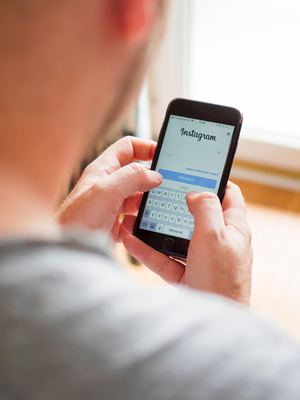
目次
インスタグラムに登録しよう
インスタグラムという写真共有アプリはご存知でしょうか?あなたの周りでも既にインスタグラムを始めている人はいらっしゃる事でしょう。
インスタグラムのユーザーは世界中に大勢居ます。インスタグラムにあなたの日常の一コマを投稿して、共有してみましょう。きっとなんて事ない毎日が少し楽しくなるはずです。
インスタグラムの始め方はとても簡単です。特別な撮影技術も、特別な撮影シーンを探す事も必要ありません。
日常の瞬間を切り取った写真、家族との思い出を残す写真、友人との楽しいイベントの写真。インスタグラムではあなたの撮影した写真を、簡単に雰囲気のあるステキな写真に編集する事が出来るのです。日常の一コマをステキな瞬間に変身させてくれるのです。
インスタグラムは使い方ひとつで、なんて事ない毎日を少し特別な毎日に変えてくれるでしょう。早速インスタグラムに登録して、ステキなインスタグラムライフを送りましょう。
インスタグラム(Instagram)とは
インスタグラムは世界中で愛されている、10億人ものユーザーが集まる巨大コミュニティーです。インスタグラムは2010年10月にアップルのApp Storeに登場し、現在では老若男女問わず日本でも大人気のSNSです。
日本ではインスタグラムを略して「インスタ」と愛称で呼ばれる事もあり、インスタグラムに投稿する写真として見栄えの良さを意味する「インスタ映え」という言葉も生まれました。「インスタ映え」 という言葉は、2017年の新語・流行語大賞年間大賞にも選定されました。
インスタグラムは無料で使える画像共有SNS(ソーシャルネットワーキングサービス)です。インスタグラムはスマートフォンからの利用をメインに想定しており、iOS向けアプリケーションとAndroid向けアプリケーションが用意されています。
パソコンやタブレットなどでは、Web版のインスタグラムを利用する事も出来ます。
インスタグラムの使い方は簡単で、スマートフォンで撮影した写真や動画を、おしゃれなフィルターやエフェクトで編集・加工し、すぐに共有する事が出来ます。
他のユーザーをフォローすると、投稿をタイムラインで閲覧する事が出来ます。親しい友人をフォローして近況を伝えあったり、好きな芸能人やファッションモデルをフォローして流行をチェックしたり様々に楽しむ事が出来ます。
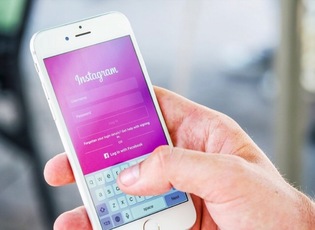 インスタグラムでパスワードを忘れた時の確認方法と対処法!
インスタグラムでパスワードを忘れた時の確認方法と対処法!インスタグラムの登録方法/始め方
「インスタグラムを始めてみたいけど、何から手をつければ良いのか分からない」「インスタグラムってどうやって始めたらいいの?」「本名で登録しなければいけないの?」など、インスタグラムに興味はあるが始め方がわからず躊躇しているという方もいらっしゃるかもしれません。
今回はインスタグラムの登録方法からインスタグラムの使い方など基本的なところから詳しく解説させて頂きたいと思います。まだインスタグラムを登録をされていない方の始め方の参考になれば幸いです。
インスタグラムアプリをインストールする
インスタグラムはスマートフォン向けアプリケーションからの利用を想定して提供されています。インスタグラムをスマートフォンで利用する為に、インスタグラムアプリのインストールが必要になります。アプリのインストールはAppStoreから行います。
画面下部のメニューバーから、右端の検索アイコンをタップします。虫メガネのような形のマークです。
画面上部に検索バーが表示されていますのでここをタップしてテキストを入力してください。入力するテキストは「インスタグラム」または「Instagram」などと入力すると良いと思います。
検索バーにテキストを入力しましたら、キーボード右下の「検索ボタン」をタップして下さい。検索ボタンは青色になっていると思います。
検索結果の一覧が表示されていますので、インスタグラムアプリを探してください。ほとんど場合、検索結果の上部に表示されているはずです。アプリケーションをインストールする為には、アプリアイコン右側の「入手」をタップします。
アプリケーションの詳細を確認したい場合は、該当のアプリの枠内をタップする事で表示されます。この詳細画面から「入手」をタップしてインストールすることも出来ます。
アプリケーションのインストールには少々時間がかかります。通信環境によってはしばらく待つ場合もあります。アプリケーションのインストールには大容量の通信が発生しますので、不安な方はWi-Fi環境下でのインストールをおすすめします。
インストール中は、「入手ボタン」がグルグルと円を描くようなアイコンに置き換わります。この円が青い線で一周し終えればインストール
インストールが完了するとインスタグラムのアプリアイコンがホーム画面の空いている箇所に追加されます。
インスタグラムアカウントを作成する
次に行う手順としてはインスタグラムのアプリを起動させ、初回のみ必要なアカウント登録を行うと言う事です。ここで「自分の情報を登録しなければならないの!?」と懸念される方も多くいらっしゃるかと思います。
まず初めにお伝えしますと、インスタグラムはアカウントの登録が必要なアプリです。アカウント登録とは会員情報を登録する手続きだと思ってください。
インスタグラム上の名前であるユーザー名やメールアドレスなど、ご自身の基本情報をインスタグラムに登録します。これはインスタグラムのシステム上、個人を識別するために必要な登録項目となります。
ホーム画面のインスタグラムアプリのアイコンをタップして、しインスタグラムアプリを起動させてみましょう。
インスタグラムアプリが起動しました。初回はインスタグラムへのアカウント登録を推奨する画面が表示されます。
Facebookに登録していれば、Facebookのアカウントを使ってログインする事も出来ます。その場合は「(Facebookのアカウント)としてログイン」という青いボタンをタップします。
その他の場合は、電話番号またはメールアドレスを使ってアカウント登録を行います。今回はこの電話番号またはメールアドレスを使って、アカウント登録を行う方法について解説していきます。
電話番号かメールアドレスで登録する
電話番号またはメールアドレスで登録する場合は、「電話番号またはメールアドレスで登録」という箇所をタップして始めます。
画面上部に電話番号かメールアドレスか選べるバーがあります。これはどちらでも構いませんが、どちらも確認の認証が必になりますので、実際に使用出来る状態にあるもので登録してください。
電話番号で登録する場合は、テキストバーをタップしてテキストバーに登録する電話番号を入力してください。
青く表示されている「次へ」ボタンをタップして次へ進みます。
メールアドレスで登録する場合は、電話番号かメールアドレスか選べるバーのうち、メールアドレスをタップして始めます。テキストバーに登録するメールアドレスを入力してください。
青く表示されている「次へ」ボタンをタップして次へ進みます。
次の画面で「名前」を入力します。「名前」は「ユーザーネーム」とは別の物ですが、インスタグラムのプロフィール画面や、ユーザー検索した際に「ユーザーネーム」の下に表示されるようになります。この「名前」についての詳細は後述させていただきます。
テキストバーが表示されていますので、テキストバーをタップして「名前」をテキストボックスに入力します。
青く表示されている「次へ」ボタンをタップして次へ進みます。
名前とパスワードとユーザーネームを登録する
パスワードの作成画面になります。パスワードは任意で作成する事ができます。パスワードはインスタグラムにログインする際に、入力が必要になる項目ですので、パスワードの管理アプリの使用やメモのご用意をおすすめします。
テキストバーが表示されていますので、テキストバーをタップしてパスワードを入力してください。
パスワードを入力しましたら、青く表示されている「次へ」ボタンをタップして次へ進みます。
次の画面では青い「登録」ボタンと、「ユーザーネームを変更」という箇所が表示されています。このまま「登録」ボタンをタップして始める事も出来ます。
その場合は、インスタグラムの「ユーザーネーム」と先程入力した「名前」は同一のものが使われます。その場合は「登録」ボタンをタップして、インスタグラムを始めてください。
「ユーザーネーム」を「名前」とは違うものを使用したい場合は「ユーザーネームを変更」という箇所をタップして「ユーザーネーム」を「名前」とは違うものに変更する事が出来ます。次の項目から解説していきたいと思います。
インスタグラムでは「ユーザーネーム」と「名前」を決めることが出来ます。「ユーザーネーム」はインスタグラム上での名前です。「名前」とは基本的にはご自身の名前を指しますが、本名でも仮名でもご登録頂けます。
本名で登録する際の注意点ですが、本名で登録する場合のメリットとデメリットを押さえて頂きたいと思います。
本名で登録する際のメリットとしては、友人や知人に見つけてもらい易いという点です。ユーザー検索でも本名で登録している場合は、本人と確信出来ますので気軽にフォローしてもらえ易いのです。
本名で登録する際のデメリットとしては、本名と投稿内容から個人を特定され易いという点です。少なくとも「名前(本名)」と投稿内容という個人情報になりますので、「名前(本名)」と投稿内容から判明した情報を悪意を持って流出させられる可能性あるという事です。
インターネット上では悪意を持っている相手も多くいますので、本名で登録する場合には十分にお気をつけください。
では、ユーザーネームを「名前」とは違うものに変更してみましょう。テキストバーが表示されていますので、テキストバーをタップしてテキストを入力します。
任意のユーザーネームが設定出来ますが、他に同じユーザーネームを使用しているユーザーが居ると、そのユーザーネームは使用できません。テキストバー右端に赤色の「×」マークが出ます。
使用可能なユーザーネームであれば、テキストバー右端に緑色の「✔︎」マークが出ます。
テキストボックスの下部に青い「登録」ボタンが出現しますので、この「登録」ボタンをタップして進んでください。
これでインスタグラムのアカウント登録の基本的な始め方は完了となります。
インスタグラムのアカウント登録のポイントをまとめてみましょう。インスタグラムのアカウントを登録する場合は、基本的に電話番号またはメールアドレスを登録する必要があります。
インスタグラム上の名前である「ユーザーネーム」とパスワードを作成し登録します。そしてユーザーネームの他に「名前」を設定し登録します。この「名前」は本名で登録する場合は、注意が必要です。
インスタグラムを始めて、楽しいインスタグラムライフを送りましょう!
インスタグラムのアカウント登録エラー!登録できないときは?
インスタグラムのアカウント登録を行おうと思ったのに、登録エラーが発生しインスタグラムのアカウント登録を行えないという場合があります。インスタグラムの登録エラーが発生するとエラーメッセージが出現します。
「登録できませんでした。インターネット接続をご確認のうえ、後ほどもう一度実行してください」
という登録エラーが出た場合、エラーメッセージにもある通りインターネット接続を確認する必要があります。通信速度が低速になっていたり、Wi-Fi接続の場合はルーターや接続の見直しを行い、通信環境が整っている状態で再度アカウント登録をやり直してみましょう。
「登録でエラーが発生しました。後ほどもう一度実行してください。コミュニティを守るため一部のコンテンツやアクションは禁止されています。このブロックが何らかの間違いであると思われる場合はお知らせください」
という登録エラーも出る場合があります。Botやスパム対策の為のエラーなのではないかと考えられます。対処法としては別の方法で登録するという方法を試してみましょう。
Facebookのアカウントをお持ちでしたら、Facebookのアカウントで登録するという方法があります。
インスタグラムのアカウント登録画面で「Facebookのアカウントで登録」を選んで頂く事でFacebookのアカウントでインスタグラムに登録する事が出来ます。
Web版のインスタグラムからアカウント登録を行うという方法もあります。Web版のインスタグラムからインスタグラムのアカウント登録を行い、Web版のインスタグラムで登録したアカウントで、インスタグラムアプリにログインするという方法です。
Web版のインスタグラムはPCやタブレットからもアクセスする事が出来ます。
インスタグラムに登録する電話番号やメールアドレスを、別のもので登録するという方法もあります。
インスタグラムではGmailなどのフリーメールでもアカウント登録を行う事が出来ます。他にも電話番号やメールアドレスをお持ちでしたら、別の情報を使用して登録をお試し頂く方法も有効と言えます。
またインスタグラムでは電話番号やメールアドレスなどのひとつの情報につき、ひとつのアカウントしか登録する事が出来ません。
インスタグラムに複数のアカウントを登録したい場合は、登録する情報を分ける必要がありますのでご注意ください。
その他にお試し頂きたい事として、インスタグラムアプリの再起動や、インスタグラムアプリを一旦アンインストールして再度インストールし直してからアカウント登録を行うという方法です。この方法で解消される場合もありますのでまずはお試しください。
プロフィール登録をする
インスタグラムにアカウント登録が完了したら、インスタグラムを始めてみましょう!始め方のひとつめとして、インスタグラムのプロフィールを登録してみましょう。
インスタグラムのプロフィールを登録する為には、まず自分のインスタグラムのプロフィール画面を表示させます。インスタグラムのプロフィール画面は、画面下部のメニューバーより右端の人の形のアイコンをタップします。
自分のインスタグラムのプロフィール画面が表示されました。「プロフィールを編集」というボタンをタップしてください。
プロフィールの編集画面が開きました。
このプロフィール編集画面で編集できる項目は、プロフィール写真、名前、ユーザーネーム、ウェブサイト、自己紹介、登録したメールアドレス、登録した電話番号、性別の8つです。編集したい項目がある場合は、項目をタップして編集する事が出来ます。
編集が完了しましたら、画面右上の「完了」という箇所をタップして、プロフィールの編集を完了させます。
プロフィールの編集画面では、プロフィール写真を変更する事も出来ます。プロフィール写真の変更は、画面上部の「プロフィール写真を変更」という箇所をタップします。
下からポップアップが出現しました。「Facebookからインポート」または「写真を撮る」または「ライブラリから選択」から選ぶ事が出来ます。
インスタグラムのプロフィール写真は自分の顔写真でもキャラクターアイコンでも景色の写真でも設定する事が出来ます。
インスタグラムのプロフィール写真は円形にトリミングされます。元となる写真は拡大する事も位置を変更する事も出来ます。
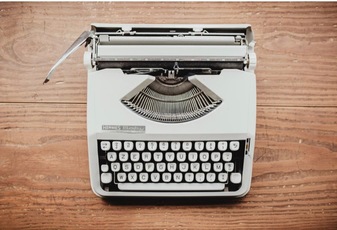 インスタグラムのキャプション(説明文)とは?書き方や編集方法・仕組みも解説
インスタグラムのキャプション(説明文)とは?書き方や編集方法・仕組みも解説インスタグラムの基本的な使い方
インスタグラムの基本的な使い方や始め方についてひと通り解説していきたいと思います。
メイン画面の見方
インスタグラムを始めるとこの画面になります。画面下部のタブは、左端の家のマークに合っています。ここではフォローしているユーザーのタイムラインが表示され、投稿をチェックする事が出来ます。
画面上部はインスタグラムストーリー、画面中央は通常の投稿が表示されます。
各ボタンの使い方
インスタグラムのメイン画面ではいくつかのボタンが設置されています。
左上にストーリーへの投稿が出来るカメラのボタンが設置されており、右上にはIGTVを閲覧できるテレビのようなボタンと、ダイレクトメッセージを開く紙飛行機のようなボタンが設置されています。
画面下部のメニュータブは左からメイン画面、検索画面、投稿画面、アクティビティ画面、自分のプロフィール画面へ切り替える為のボタンが設置されています。
検索してフォローする
誰かを検索してフォローしてみたいと思います。検索する時は画面下部のメニューバーから、虫メガネのような検索ボタンをタップして検索画面を出します。
検索画面が表示されました。画面上部のテキストバーをタップして、テキストを入力します。キーワードや、ユーザー名などを入力してみましょう。
検索結果が表示されました。検索結果は画面上部のジャンルをタップして、切り替えることができます。ジャンルは上位検索結果、人物、タグ、スポットがあります。
気になるユーザーが見つかったらタップしてみましょう。
相手のユーザーのプロフィール画面が表示されました。
プロフィール画面には「フォローする」ボタンが設置されていますので、こちらをタップして相手をフォローすることができます。フォローした相手の投稿は、メイン画面に表示されるようになります。
写真・動画を投稿する
投稿する時は画面下部のメニュータブから「+」のアイコンをタップして、投稿画面を表示させます。
投稿画面では画面上部にプレビューが、画面下部にフォトライブラリの写真が表示されます。投稿したい写真をタップで選択し、画面右上の「次へ」という箇所をタップします。
写真の編集が出来ます。フィルターをタップして選択すると、画面上部のプレビューに反映されます。基本的にはフィルター選択だけでも雰囲気は出ると思います。
詳細な編集を行いたい場合は、画面下部の「編集」をタップしてボカシなども入れられます。編集が完了したら、画面右上の「次へ」をタップします。
投稿にキャプションを入れる事が出来ます。キャプションとは説明文の事です。未記入でも投稿は可能です。位置情報を添付したり、他のユーザーをタグ付けしたりというのもここで行います。
今回は基本的な始め方という事でこのまま投稿しましょう。右上の「シェアする」をタップして投稿は完了です。
ハッシュタグを付ける
ハッシュタグとは「#(キーワード)」の形になっています。インスタグラムではハッシュタグを沢山つける方法が流行っていますね。
ハッシュタグは既にたくさんのユーザーに使われているものもあれば、新たに自分が使い出すこともできます。例えば「#インスタグラム」「#登録」「#始め方」など、どんな言葉でもハッシュタグにすることができます。
ハッシュタグは投稿の最後に、キャプションへ入力する事で付けられます。
キーワードの頭に「#」を付ける事と、ハッシュタグとハッシュタグの間には空白を入れるようにして下さい。この形が間違っていると、ハッシュタグとして認識されませんのでご注意ください。
投稿に「いいね」やコメントをする
インスタグラムはいいねやコメントといった、気軽に他のユーザーと交流できることも魅力のひとつです。ユーザー同士の交流の始め方をマスターしましょう。
気に入った投稿にその気持ちを伝える手段として、いいねやコメントをつける事が出来ます。投稿の下部にあるハートマークをタップするといいねが出来ます。いいねはワンタップで完了しますので、とても気軽に行えます。
その隣の吹き出しマークをタップするとコメントの投稿が行えるテキストバーが出現します。テキストバーに入力が完了したら、テキストバー右端の「投稿する」をタップしてコメントの投稿は完了です。
投稿をアーカイブする
もしも自分の投稿を他のユーザーには表示させないようしたいと思った場合には、アーカイブという方法があります。
アーカイブすると、該当の投稿はタイムラインやプロフィール画面には表示されなくなります。自分だけが確認できる「アーカイブ」画面のみでアーカイブ済み投稿を閲覧できるようになります。
アーカイブしたい投稿を表示させ、画面右上の「…」をタップしてください。
ポップアップが出現しますので「アーカイブ」をタップして選択します。これでアーカイブは完了です。
アーカイブした投稿は、プロフィール画面左上の時計のようなマークから確認する事が出来ます。
 インスタグラム投稿に最適な画像サイズは?長方形でそのまま投稿する方法も【ストーリー/写真】
インスタグラム投稿に最適な画像サイズは?長方形でそのまま投稿する方法も【ストーリー/写真】インスタグラムに登録しないで見る方法
「インスタグラムに登録する前に、インスタグラムがどんなものなのか見てからにしたい」という場合もあると思います。今回はスマホでもPCでも可能な、インスタグラムに登録しないで見る方法を解説していきたいと思います。
インスタグラムに登録しないで見る方法としては、Web版のインスタグラムにアクセスして見るという方法があります。
Web版のインスタグラムは、特定のユーザーのプロフィールページからアクセスする事が出来ます。事前に芸能人などのインスタグラムのユーザーネームを知っておく必要があります。
Webブラウザアプリを使い「https://www.instagram.com/(ユーザーネーム)」と入力して検索します。(ユーザーネーム)の箇所に、事前に調べた見たい相手のユーザーネームを入力します。
いかがでしたか?インスタグラムへのアカウント登録から基本的な使い方まで、インスタグラムの始め方を解説させて頂きました。
これからインスタグラムの始め方や使い方を学ぶ人の中には、登録する電話番号やメールアドレス、本名での登録の必要性など不安に思ったりする方も多いと思います。
インスタグラムは、基本的に匿名での登録が可能なサービスです。個人情報の公開が心配な方も仮名で登録できます。勿論、本名で登録することもできます。本名で登録される場合は、本名登録のメリットやデメリットなど基本的なことに気をつけましょう。
インスタグラムの基本的な始め方や使い方をマスターして、楽しいインスタグラムライフを始めましょう!
 インスタグラムの画像保存は通知でバレる?バレずに投稿を保存する方法
インスタグラムの画像保存は通知でバレる?バレずに投稿を保存する方法





































































